Table of Contents
![]() Related Posts
Related Posts

Başlamadan önce
Sorunsuz bir iş akışı güvenilir dosyalarla başlar. Videolarınızın, belgelerinizin, fotoğraflarınızın ve seslerinizin her zaman sağlam olduğundan ve günlük görevlerinizi desteklemeye hazır olduğundan emin olun.
Ücretsiz EaseUS Fixo denemenizi bugün başlatın ve bu hepsi bir arada dosya onarım aracının yaratabileceği farkı keşfedin. Ayrıca, dosya bozulma sorunlarını çözmek için aşağıdaki sorun giderme ipuçlarını okuyun.
![]() EaseUS Fixo ile dijital dosyalarınızı hatasız ve tam işlevsel halde tutun; böylece en önemli şeylere odaklanabilirsiniz.
EaseUS Fixo ile dijital dosyalarınızı hatasız ve tam işlevsel halde tutun; böylece en önemli şeylere odaklanabilirsiniz.
Bazen kullanıcılar Windows Fotoğraf Görüntüleyicisi resim görüntüleyemiyor hatasıyla karşılaşırlar. Bu hata, sisteminizde yeterli bellek olmaması, bir resim boyutunun çok büyük veya uyumlu olmaması, resimlerin bozulması ve Windows Fotoğraf Görüntüleyicisi'nin güncellenmemiş olması gibi çeşitli nedenlerle oluşabilir. Burada bu gönderide olası tüm nedenleri ve düzeltmelerini ele alacağız, bu nedenle tüm süreci öğrenmek için gönderiyi sonuna kadar takip edin.
Yöntem 1. Resimleri Açmak İçin Başka Bir Fotoğraf Görünümünü Değiştirin
Bazen uygulamalar ne kadar çok başlatırsanız başlatın çalışmaz. Eğer o günlerden biriyse, o resmi Adobe Photoshop, MS Paint, Photos App, Raw Image viewer, Photo Retouch vb. gibi başka bir Fotoğraf görüntüleyici uygulamasında açmanızı öneririz.
Fotoğraflar başka bir uygulamada açılıyorsa, sorun Photo Viewer'dadır. Ya güncellemeniz ya da yeniden yüklemeniz gerekecektir. Ancak bunu yapmadan önce bilgisayarınızı bir kez yeniden başlatın ve sorunun düzelmesine yardımcı olup olmadığını kontrol edin.
Yöntem 2. Dosya Biçimini Değiştirin
Windows Fotoğraf Görüntüleyicisi genellikle mevcut resimler için GIF, BMP, DIB, JPEG, TIFF, PNG ve WDP dosya biçimlerini destekler. Ancak, bazen insanlar Windows Fotoğraf Görüntüleyicisini desteklemeyen farklı bir dosya biçimi açmaya çalışırlar. Bu nedenle, Windows Fotoğraf Görüntüleyicisinde fotoğrafları açamıyorsanız, o fotoğraf dosyasının biçimini kontrol edin.
Daha sonra başka bir uygulama açabilir ve bunu fotoğraf görüntüleyicisiyle çalışacak bir biçimde yeni bir dosya olarak kaydetmeyi seçebilirsiniz. Bunu başarmak için çevrimiçi araçları da kullanabilirsiniz.
Dosya biçimini değiştirmenin bir diğer heyecan verici yolu, önce dosyayı seçmek, F2'ye basmak ve adını başka bir resim biçimine, yani PNG veya GIF veya BMP olarak değiştirmektir. Daha sonra dosyayı açmayı deneyebilir ve çalışıp çalışmadığına bakabilirsiniz. Standart dosya biçimleri benzer başlıkları paylaştığından, resim açılabilir.

Yöntem 3. Resimlerin Bozuk Olup Olmadığını Kontrol Edin
Bazen resimler bir nedenden dolayı bozulur veya hasar görür ve Windows Fotoğraf Görüntüleyicisi resmi görüntüleyemez. Bu gibi durumlarda, bozulmuş veya hasarlı resmi onarmanız gerekir. Hasarlı fotoğrafları onarmak için EaseUS dosya onarım aracını kullanmanızı öneririz.
Birçok profesyonel bu son derece önerilen aracı yalnızca gelişmiş onarım özellikleri nedeniyle kullanır. EaseUS Fixo Photo Repair, hasarlı veya bozuk fotoğrafları hızla kurtarabilen hepsi bir arada bir veri kurtarma aracıdır. Gelişmiş özellikler ve işlevler içerir; kısaca tanıyalım.
- Bozuk ve hasarlı fotoğrafları onarın: EaseUS Fixo Photo Repair aracı, sabit diskte, hafıza kartında veya başka bir depolama aygıtında depolanan hasarlı veya bozuk JPEG ve JPG formatlı fotoğrafları onarabilir. Kurtarmadan önce hızlı taramadan sonra onarılan fotoğrafların önizlemesini göreceksiniz.
- Hasarlı videoları kurtarın ve onarın: EaseUS Fixo, MP4 ve MOV formatındaki hasarlı veya bozuk videoları kurtarabilir .
- Bozuk Microsoft Office belgelerini onarın: EaseUS dosya onarım aracı, bozuk Excel, Word ve PowerPoint belgelerinizi etkili bir şekilde onarmanızı sağlar.
- Hasarlı PDF belgelerini onarın: EaseUS Fixo hasarlı, bozuk veya erişilemeyen PDF dosyalarını onarır ve tüm nesneleri kurtarır
Şimdi, bozuk fotoğraflarınızı üç adımda onarmak için bu dosya onarım ve kurtarma programını ücretsiz indirin.
Adım 1. Bilgisayarınızda Fixo'yu başlatın. Açılamayan, kısmen eksik olan vb. fotoğrafları onarmak için "Fotoğraf Onarımı"nı seçebilirsiniz. Bozuk fotoğrafları seçmek için "Fotoğraf Ekle"ye tıklayın.

Adım 2. "Hepsini Onar" düğmesine tıklayarak birden fazla fotoğrafı aynı anda onarabilirsiniz. Bir fotoğrafı onarmak istiyorsanız, işaretçinizi hedef fotoğrafa getirin ve "Onar"ı seçin.

Adım 3. Fotoğrafları önizlemek için göz simgesine tıklayabilir ve seçili bir fotoğrafı kaydetmek için "Kaydet"e tıklayabilirsiniz. Onarılan tüm görüntüleri kaydetmek için "Tümünü Kaydet"i seçin. Onarılan klasörü bulmak için "Onarılanı Görüntüle"ye tıklayın.

Yöntem 4. Resimlerin Silinip Silinmediğini veya Kaldırılıp Kaldırılmadığını Kontrol Edin
Bazen fotoğraflarınız yanlışlıkla veya herhangi bir olası nedenden dolayı sisteminizden silinebilir veya kaldırılabilir. Bu gibi durumlarda silinen fotoğraflarınızı kurtarmanız gerekir. Şimdi soru bunu nasıl yapabileceğinizdir. Bu sorunu EaseUS Data Recovery Wizard kullanarak çözebilirsiniz.
Hızlı ve güvenli kurtarma özellikleri nedeniyle bu üçüncü taraf aracını öneriyoruz. Bu mükemmel profesyonel araç, yanlışlıkla silme, cihaz biçimlendirme/bozulma, virüs saldırısı, işletim sistemi çökmesi, kayıp bölüm vb. nedeniyle HDD/SSD/USB/SD kartınızdan kaybolan dosyaları etkili bir şekilde geri yükleyebilir.
ÖNEMLİ: EaseUS Data Recovery Wizard, Windows 11 veri kurtarmayı destekler.
Adım 1. Konumu seçin ve tarama işlemini başlatın
Resimleri sildiğiniz/kaybettiğiniz SD kart, kamera veya sabit disk bölümünün üzerine gelin ve ardından "Kayıp Verileri Tara" seçeneğine tıklayın.

Adım 2. Kurtarmak istediğiniz resimleri seçin
Tarama tamamlandıktan sonra sol paneldeki "Resimler"i seçin. Kayıp fotoğrafları bulmak istiyorsanız sağ üst taraftaki "Yalnızca Kayıp Dosyalar"a tıklayın. Ardından, fotoğrafları cihazlara, türlere ve tarihlere göre bulabilirsiniz.

Adım 3. Kayıp fotoğrafları kurtarın
Önizlemeden sonra "Kurtar"a tıklayın ve istediğiniz resimleri kaydetmek için başka bir konum seçin. Kurtarılan fotoğrafları yerel sürücünüze, harici depolama aygıtınıza veya bulut depolamanıza kaydedebilirsiniz.

Yöntem 5. Yeterli Bellek Yok
Windows Fotoğraf Görüntüleyicisi bu resmi görüntüleyemiyor hata mesajı sisteminizde yeterli bellek olmaması nedeniyle oluşabilir. Bu sorunu çözmek için bellek kullanımını azaltma veya RAM'i yükseltme gibi iki yöntemi izleyebilirsiniz.
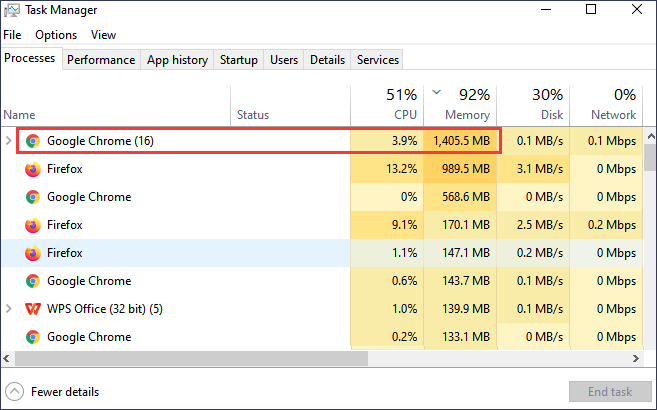
Bilgisayarınızın belleği sınırlıysa, daha yüksek belleğe yükseltmelisiniz. 16 GB bellek standart hale geldi ve geleceğe yönelik olarak toplam 32 GB'a sahip olmak en iyisi olacaktır. Sürekli olarak görüntülerle çalışıyorsanız, yüksek hızlı bir RAM modülü edinmek de aynı derecede önemlidir.
Öte yandan, çok fazla bellek kullanan istenmeyen çalışan uygulamaları kapatarak da bellek kullanımını azaltabilirsiniz. RAM kullanım uygulamasını Görev Yöneticisi'nden kontrol edebilirsiniz.
Yöntem 6. Windows Fotoğraf Görüntüleyicisini Güncelleyin
Bazen hatalar ve Windows fotoğraf görüntüleyicisinin eski sürümleri nedeniyle kullanıcılar fotoğrafları görüntülerken sorunla karşılaşırlar. Bu gibi durumlarda Windows Fotoğraf Görüntüleyicisini güncellemenizi öneririz.
Windows Photo Viewer Microsoft Store'un bir parçası olmadığından, yalnızca Windows Update aracılığıyla güncelleyebilirsiniz. Windows Photo Viewer'ınızı güncellemek için aşağıda verilen adımları tam olarak izleyin.
Adım 1. Windows Ayarlarını açın ve Windows Update Now'a gidin, Güncelleştirmeleri Denetle düğmesine tıklayın ve işlemin tamamlanmasını bekleyin.
Adım 2. Bir güncelleme mevcutsa, listeyi kontrol edin ve Windows Fotoğraf Görünümleri ile ilgili bir güncelleme olup olmadığını not edin.
Adım 3. Şimdi güncelleme işlemi başlayacak ve yüklenecek, bu yüzden bitene kadar bekleyin. Bundan sonra, Yeniden Başlat düğmesine tıklamanız için bir pencere açılacak. Bilgisayarınızı otomatik olarak yeniden başlatacak ve tüm süreci tamamlayacaktır.
İşiniz bittiğinde Fotoğraf Görüntüleyicisi'ni kullanarak bir resim açmayı deneyin ve her şeyin doğru şekilde görüntülenip görüntülenmediğini kontrol edin.
Çözüm
Eğer hala yazıyı takip ediyorsanız, paylaştığımız tüm yöntemleri anlamış olmalısınız. Windows Photo Viewer'ın resmi görüntüleyememesinin sebebi farklı olabilir ancak sorununuzu çözmek için yukarıdaki yöntemleri deneyin. Fotoğraflarınız bozulmuşsa veya hasar görmüşse, bunları EaseUS Fixo Photo Repair'ın yardımıyla onarmanız gerekir.
Tüm yöntemler faydalıdır; deneyin! Herhangi bir sorunuz varsa, yorum bölümünden bize sormaktan çekinmeyin, cevaplamaktan mutluluk duyarız, teşekkürler.
Was This Page Helpful?